大师细说win10系统键盘上CapsLock键无法关闭大写锁定的办法
发布日期:2019-06-05 作者:win10家庭版 来源:http://www.win10zhuti.com
今天小编分享一下win10系统键盘上CapsLock键无法关闭大写锁定问题的处理方法,在操作win10电脑的过程中常常不知道怎么去解决win10系统键盘上CapsLock键无法关闭大写锁定的问题,有什么好的方法去处理win10系统键盘上CapsLock键无法关闭大写锁定呢?今天本站小编教您怎么处理此问题,其实只需要 1、首先单击win10系统“开始菜单--控制面板”选项,在打开的控制面板中将查看方式设置为大图标,然后选择打开“区域和语言”选项; 2、在打开的区域和语言对话框中,切换到“键盘和语言”标签下,点击“更改键盘”按钮;就可以完美解决了。下面就由小编给你们具体详解win10系统键盘上CapsLock键无法关闭大写锁定的图文步骤:
图文步骤:
1、首先单击win10系统“开始菜单--控制面板”选项,在打开的控制面板中将查看方式设置为大图标,然后选择打开“区域和语言”选项;
2、在打开的区域和语言对话框中,切换到“键盘和语言”标签下,点击“更改键盘”按钮;
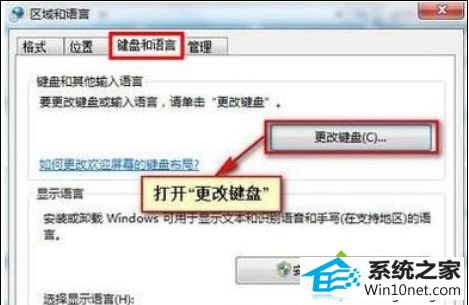
3、然后在弹出来的文本服务和输入语言界面中,切换到“高级键设置”选项卡下,然后在“要关闭Caps Lock”栏目下选择“按CAps LoCK键(L)”,然后点击确定退出即可。
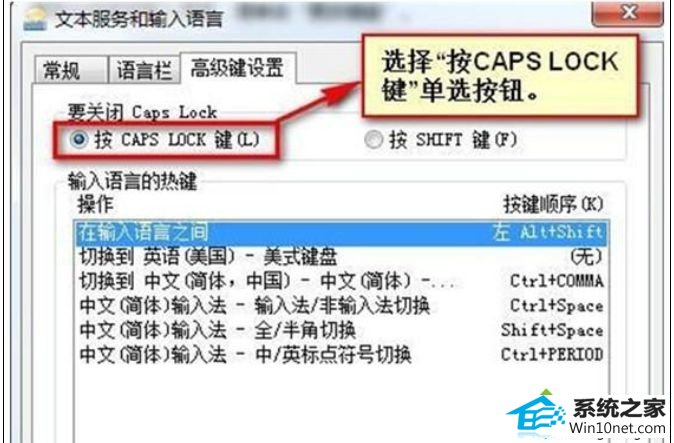
栏目专题推荐
系统下载推荐
系统教程推荐
- 1win10系统磁盘分区图标显示不正常的恢复办法
- 2电脑公司WinXP 纯净中秋国庆版 2020.10
- 3win10系统笔记本鼠标灯没亮无法正常使用的操作步骤
- 4技术员研习win10系统访问不了ftp的步骤
- 5小编操作win10系统安装程序弹出mom.exe - net framework初始化错误的
- 6win7电脑运行饥荒游戏提示error during initialization处理办法
- 7win7系统连接网络时提示无法连接到此网络错误的设置步骤
- 8win10系统插入耳机时总是弹出音频对话框的设置步骤
- 9帮您操作win10系统不能使用语音聊天的技巧
- 10老司机研习win10系统打开文档提示“word遇到问题需要关闭”的方法